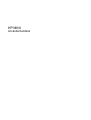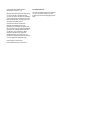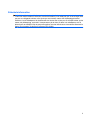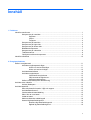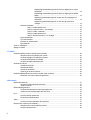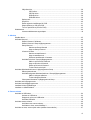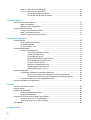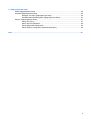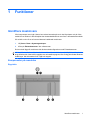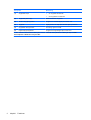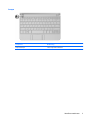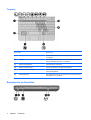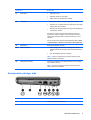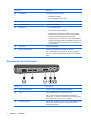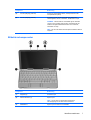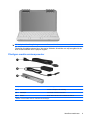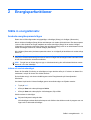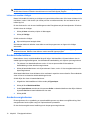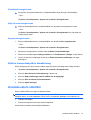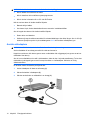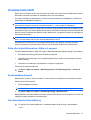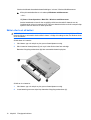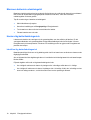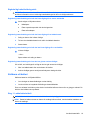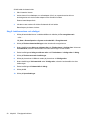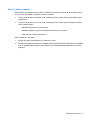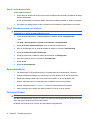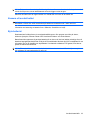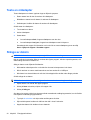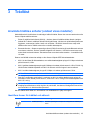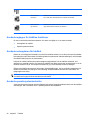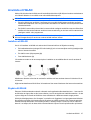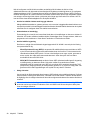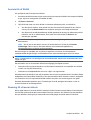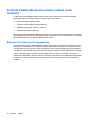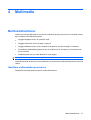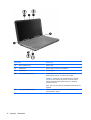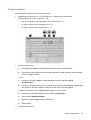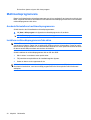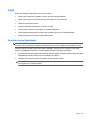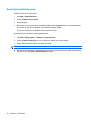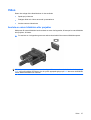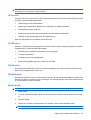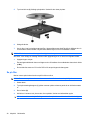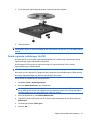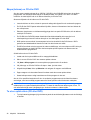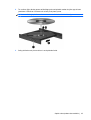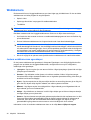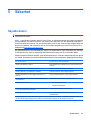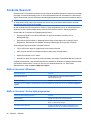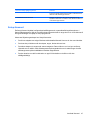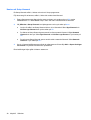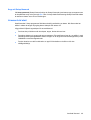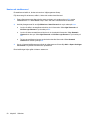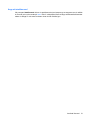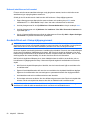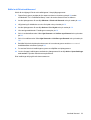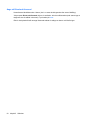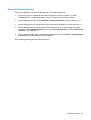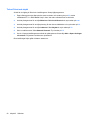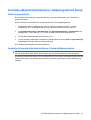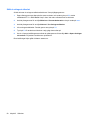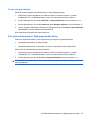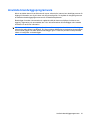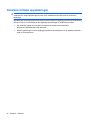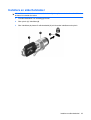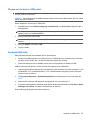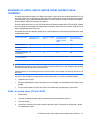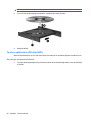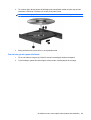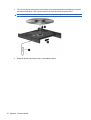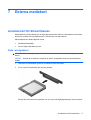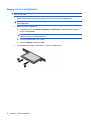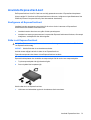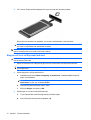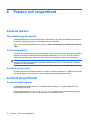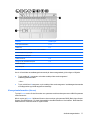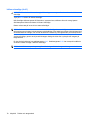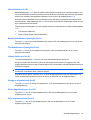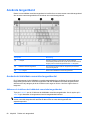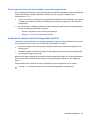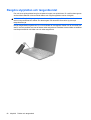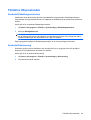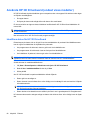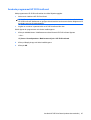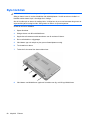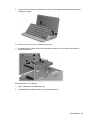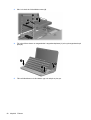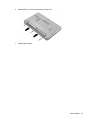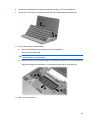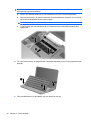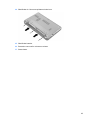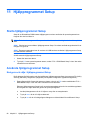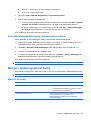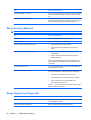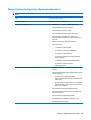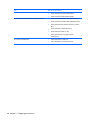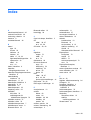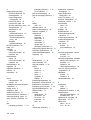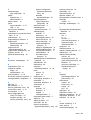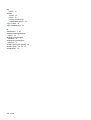HP MINI
Användarhandbok

© Copyright 2009 Hewlett-Packard
Development Company, L.P.
Bluetooth är ett varumärke som tillhör ägaren
och som används av Hewlett-Packard
Company på licens. Microsoft och Windows
är USA-registrerade varumärken som tillhör
Microsoft Corporation. SD-logotypen är ett
varumärke som tillhör ägaren.
Informationen häri kan ändras utan
föregående meddelande. De enda
garantierna för produkter och tjänster från
HP presenteras i de uttryckligen begränsade
garantier som medföljer sådana produkter
och tjänster. Ingen information i detta
dokument ska tolkas som utgörande
ytterligare garanti. HP ansvarar inte för
tekniska fel, redigeringsfel eller för material
som har utelämnats i detta dokument.
Första utgåvan: januari 2009
Dokumentartikelnummer: 504176-101
Produktmeddelande
I den här handboken beskrivs de funktioner
som finns i de flesta modellerna. Vissa
funktioner är kanske inte tillgängliga på din
dator.

Säkerhetsinformation
VARNING: Minska risken för värmerelaterade skador eller överhettning genom att inte ha datorn direkt
i knäet eller blockera datorns luftventiler. Använd bara datorn på en hård, plan yta. Se till att ingen hård
yta som en närliggande skrivare, eller mjuka ytor som kuddar, mattor eller klädesplagg blockerar
luftflödet. Låt inte nätadaptern ha direktkontakt med huden eller mjuka ytor, till exempel kuddar, tjocka
mattor eller klädesplagg, under drift. Yttemperaturen på de delar av datorn och nätadaptern som är
åtkomliga för användaren följer de temperaturgränser som har definierats av International Standard for
Safety of Information Technology Equipment (IEC 60950).
iii

iv Säkerhetsinformation

Innehåll
1 Funktioner
Identifiera maskinvara .......................................................................................................................... 1
Komponenter på ovansidan ................................................................................................. 1
Styrplatta ............................................................................................................. 1
Lampa ................................................................................................................. 3
Tangenter ............................................................................................................ 4
Komponenter på framsidan ................................................................................................. 4
Komponenter på höger sida ................................................................................................ 5
Komponenter på vänster sida .............................................................................................. 6
Bildskärmskomponenter ..................................................................................................... 7
Komponenter på undersidan ............................................................................................... 8
Trådlösa antenner ................................................................................................................ 8
Ytterligare maskinvarukomponenter .................................................................................... 9
Identifiera etiketterna .......................................................................................................................... 10
2 Energisparfunktioner
Ställa in energialternativ ..................................................................................................................... 11
Använda energibesparande lägen ..................................................................................... 11
Initiera och avsluta sömnläget ........................................................................... 11
Initiera och avsluta viloläget .............................................................................. 12
Använda batterimätaren .................................................................................................... 12
Använda energischeman ................................................................................................... 12
Visa aktuellt energischema ............................................................................... 13
Välja ett annat energischema ............................................................................ 13
Anpassa energischeman ................................................................................... 13
Ställa in lösenordsskydd för återaktivering ........................................................................ 13
Använda extern nätström ................................................................................................................... 13
Ansluta nätadaptern ........................................................................................................... 14
Använda batteridrift ............................................................................................................................ 15
Söka efter batteriinformation i Hjälp och support ............................................................... 15
Använda Batterikontroll ...................................................................................................... 15
Visa återstående batteriladdning ....................................................................................... 15
Sätta i eller ta ut ett batteri ................................................................................................. 16
Ladda ett batteri ................................................................................................................. 17
Maximera batteriets urladdningstid .................................................................................... 18
Hantera låg batteriladdningsnivå ....................................................................................... 18
Identifiera låg batteriladdningsnivå .................................................................... 18
Åtgärda låg batteriladdningsnivå ....................................................................... 19
v

Åtgärda låg batteriladdningsnivå när det finns tillgång till en extern
strömkälla ......................................................................................... 19
Åtgärda låg batteriladdningsnivå när det finns tillgång till ett laddat
batteri ................................................................................................ 19
Åtgärda låg batteriladdningsnivå när det inte finns tillgång till en
strömkälla ......................................................................................... 19
Åtgärda låg batteriladdningsnivå om det inte går att avsluta
viloläget ............................................................................................ 19
Kalibrera ett batteri ............................................................................................................ 19
Steg 1: Ladda batteriet helt ............................................................................... 19
Steg 2: Inaktivera sömn- och viloläget .............................................................. 20
Steg 3: Ladda ur batteriet .................................................................................. 21
Steg 4: Ladda batteriet helt ............................................................................... 22
Steg 5: Återaktivera sömn- och viloläget ........................................................... 22
Spara på batteriet .............................................................................................................. 22
Förvara ett batteri .............................................................................................................. 22
Kassera ett använt batteri .................................................................................................. 23
Byta batteriet ..................................................................................................................... 23
Testa en nätadapter ........................................................................................................................... 24
Stänga av datorn ................................................................................................................................ 24
3 Trådlöst
Använda trådlösa enheter (endast vissa modeller) ............................................................................ 25
Identifiera ikoner för trådlöst och nätverk ........................................................................... 25
Använda reglagen för trådlösa funktioner .......................................................................... 26
Använda omkopplaren för trådlöst ..................................................................................... 26
Använda operativsystemkontroller ..................................................................................... 26
Använda ett WLAN ............................................................................................................................. 27
Installera ett WLAN ............................................................................................................ 27
Skydda ditt WLAN .............................................................................................................. 27
Ansluta till ett WLAN .......................................................................................................... 29
Roaming till ett annat nätverk ............................................................................................ 29
Använda trådlösa Bluetooth-enheter (endast vissa modeller) ............................................................ 30
Bluetooth och Internet-anslutningsdelning ......................................................................... 30
4 Multimedia
Multimediefunktioner .......................................................................................................................... 31
Identifiera multimediekomponenterna ................................................................................ 31
Justera volymen ................................................................................................................. 33
Multimedieprogramvara ...................................................................................................................... 34
Använda förinstallerad multimedieprogramvara ................................................................ 34
Installera multimedieprogramvara från skiva ..................................................................... 34
Ljud ..................................................................................................................................................... 35
Ansluta externa ljudenheter ............................................................................................... 35
Kontrollera ljudfunktionerna ............................................................................................... 36
Video .................................................................................................................................................. 37
Ansluta en extern bildskärm eller projektor ........................................................................ 37
Optisk enhet (endast vissa modeller) ................................................................................................. 38
Identifiera den externa optiska enheten ............................................................................. 38
Använda optiska skivor ...................................................................................................... 38
vi

Välja rätt skiva ................................................................................................................... 38
CD-R-skivor ....................................................................................................... 39
CD-RW-skivor ................................................................................................... 39
DVD±R-skivor ................................................................................................... 39
DVD±RW-skivor ................................................................................................ 39
Spela musik ....................................................................................................................... 39
Se på film ........................................................................................................................... 40
Ändra regionala inställningar för DVD ............................................................................... 41
Skapa (bränna) en CD eller DVD ...................................................................................... 42
Ta ut en optisk skiva (CD eller DVD) ................................................................................. 42
Webbkamera ...................................................................................................................................... 44
Justera webbkamerans egenskaper .................................................................................. 44
5 Säkerhet
Skydda datorn .................................................................................................................................... 45
Använda lösenord .............................................................................................................................. 46
Ställa in lösenord i Windows .............................................................................................. 46
Ställa in lösenord i Setup-hjälpprogrammet ....................................................................... 46
Setup-lösenord .................................................................................................................. 47
Hantera ett Setup-lösenord ............................................................................... 48
Ange ett Setup-lösenord ................................................................................... 49
Lösenord vid start .............................................................................................................. 49
Hantera ett startlösenord ................................................................................... 50
Ange ett startlösenord ....................................................................................... 51
Kräva ett startlösenord vid omstart ................................................................... 52
Använda DriveLock i Setup-hjälpprogrammet ................................................................... 52
Ställa in ett DriveLock-lösenord ........................................................................ 53
Ange ett DriveLock-lösenord ............................................................................. 54
Ändra ett DriveLock-lösenord ............................................................................ 55
Ta bort DriveLock-skydd ................................................................................... 56
Använda säkerhetsfunktionerna i hjälpprogrammet Setup ................................................................. 57
Säkra systemenheter ......................................................................................................... 57
Använda stringenta säkerhetsfunktioner i Setup-hjälpprogrammet ................................... 57
Ställa in stringent säkerhet ................................................................................ 58
Ta bort stringent säkerhet ................................................................................. 59
Visa systeminformation i hjälpprogrammet Setup ............................................................. 59
Använda antivirusprogramvara .......................................................................................................... 60
Använda brandväggsprogramvara ..................................................................................................... 61
Installera kritiska uppdateringar ......................................................................................................... 62
Installera en säkerhetskabel ............................................................................................................... 63
6 Externa enheter
Använda en USB-enhet ...................................................................................................................... 64
Ansluta en USB-enhet ....................................................................................................... 64
Stoppa och ta bort en USB-enhet ...................................................................................... 65
Använda USB-stöd ............................................................................................................ 65
Använda externa enheter ................................................................................................................... 66
Använda extra, externa enheter ........................................................................................ 66
Använda en extra, extern MultiBay II ................................................................................. 66
Använda en extra, extern optisk enhet (endast vissa modeller) ......................................................... 67
vii

Sätta i en optisk skiva (CD eller DVD) ............................................................................... 67
Ta ut en optisk skiva (CD eller DVD) ................................................................................. 68
Om det går att öppna skivfacket ....................................................................... 68
Om det inte går att öppna skivfacket ................................................................. 69
7 Externa mediekort
Använda kort för SD-kortläsaren ........................................................................................................ 71
Sätta i ett digitalkort ........................................................................................................... 71
Stoppa och ta ut ett digitalkort ........................................................................................... 72
Använda ExpressCard-kort ................................................................................................................ 73
Konfigurera ett ExpressCard-kort ...................................................................................... 73
Sätta in ett ExpressCard-kort ............................................................................................. 73
Stoppa och ta ut ett ExpressCard-kort ............................................................................... 74
8 Pekdon och tangentbord
Använda pekdon ................................................................................................................................ 76
Göra inställningar för pekdon ............................................................................................. 76
Använda styrplattan ........................................................................................................... 76
Ansluta en extern mus ....................................................................................................... 76
Använda tangentbordet ...................................................................................................................... 76
Använda snabbtangenter ................................................................................................... 76
Visa systeminformation (fn+esc) ....................................................................... 77
Initiera sömnläge (fn+f1) ................................................................................... 78
Växla bildskärm (fn+f2) ..................................................................................... 79
Minska bildskärmens ljusstyrka (fn+f3) ............................................................. 79
Öka bildskärmens ljusstyrka (fn+f4) .................................................................. 79
Initiera QuickLock (fn+f6) .................................................................................. 79
Stänga av högtalarljudet (fn+f8) ........................................................................ 79
Sänka högtalarvolymen (fn+f10) ....................................................................... 79
Höja högtalarvolymen (fn+f11) .......................................................................... 79
Använda tangentbord ......................................................................................................................... 80
Använda det inbäddade numeriska tangentbordet ............................................................ 80
Aktivera och inaktivera det inbäddade numeriska tangentbordet ..................... 80
Växla tangentfunktioner på det inbäddade numeriska tangentbordet ............... 81
Använda ett externt numeriskt tangentbord (tillval) ........................................................... 81
Rengöra styrplattan och tangentbordet .............................................................................................. 82
9 Enheter
Identifiera installerade enheter ........................................................................................................... 83
Hantera enheter ................................................................................................................................. 83
Förbättra HD-prestandan ................................................................................................................... 85
Använda Diskdefragmenteraren ........................................................................................ 85
Använda Diskrensning ....................................................................................................... 85
Använda HP 3D DriveGuard (endast vissa modeller) ........................................................................ 86
Identifiera status för HP 3D DriveGuard ............................................................................ 86
Använda programmet HP 3D DriveGuard ......................................................................... 87
Byta hårddisk ...................................................................................................................................... 88
10 Minnesmoduler
viii

11 Hjälpprogrammet Setup
Starta hjälpprogrammet Setup ........................................................................................................... 96
Använda hjälpprogrammet Setup ....................................................................................................... 96
Navigera och välja i hjälpprogrammet Setup ..................................................................... 96
Återställa fabriksinställningarna i hjälpprogrammet Setup ................................................. 97
Menyer i hjälpprogrammet Setup ....................................................................................................... 97
Menyn File (Arkiv) .............................................................................................................. 97
Menyn Security (Säkerhet) ................................................................................................ 98
Menyn Diagnostics (Diagnostik) ........................................................................................ 98
Menyn System Configuration (Systemkonfiguration) ......................................................... 99
Index ................................................................................................................................................................. 101
ix

x

1 Funktioner
Identifiera maskinvara
Vilka komponenter som ingår i datorn kan variera beroende på var du har köpt datorn och på vilken
modell du har. Bilderna i det här kapitlet visar de standardfunktioner som finns i de flesta datormodeller.
Gör så här om du vill se en lista med datorns installerade maskinvara:
1. Välj Start > Dator > Systemegenskaper.
2. Klicka på Enhetshanteraren i den vänstra rutan.
Du kan också lägga till maskinvara eller ändra enhetskonfigurationer med Enhetshanteraren.
OBS! I Windows® finns säkerhetsfunktionen Kontroll av användarkonto (UAC). Du kan bli ombedd
att ge tillåtelse eller lösenord för uppgifter som att installera program, köra verktyg eller ändra Windows-
inställningar. Mer information finns i Hjälp och support.
Komponenter på ovansidan
Styrplatta
Identifiera maskinvara 1

Komponent Beskrivning
(1) Styrplattans lampa
●
Vit: Styrplattan är aktiverad.
●
Gul: Styrplattan är inaktiverad.
(2) Styrplattans på/av-knapp Aktiverar/inaktiverar styrplattan.
(3) Vänster knapp på styrplattan* Fungerar som vänsterknappen på en extern mus.
(4) Styrplatta* Flyttar pekaren och väljer eller aktiverar objekt på skärmen.
(5) Styrplattans rullningsområde För rullning uppåt och nedåt.
(6) Höger knapp på styrplattan* Fungerar som högerknappen på en extern mus.
*I den här tabellen beskrivs fabriksinställningarna. Om du vill visa eller ändra pekdonens inställningar väljer du Start >
Kontrollpanelen > Maskinvara och ljud > Mus.
2 Kapitel 1 Funktioner

Lampa
Komponent Beskrivning
Caps lock-lampa Tänd: Caps lock är aktiverat.
Identifiera maskinvara 3

Tangenter
Komponent Beskrivning
(1) esc-tangent Visar systeminformation när du trycker på den i kombination med
fn-tangenten.
(2) fn-tangent Utför vanliga systemfunktioner när den trycks ned i kombination
med en funktionstangent eller esc-tangenten.
(3) Windows logotyptangent Visar Start-menyn i Windows.
(4) Windows programtangent Visar en genvägsmeny för objekt under pekaren.
(5) Inbäddade numeriska tangenter Kan användas på samma sätt som tangenterna på ett externt
numeriskt tangentbord.
(6) Funktionstangenter Utför systemfunktioner som används ofta, när du trycker på dem i
kombination med fn-tangenten.
Komponenter på framsidan
4 Kapitel 1 Funktioner

Komponent Beskrivning
(1) Strömlampa
●
Blå: Datorn är på.
●
Blinkande: Datorn är i sömnläge.
●
Släckt: Datorn är avstängd eller i viloläge.
(2) Strömbrytare
●
Starta datorn genom att skjuta strömbrytaren åt sidan.
●
När datorn är i sömnläge avslutar du detta genom att hastigt
skjuta strömbrytaren åt sidan.
●
När datorn är i viloläge avslutar du det genom att hastigt skjuta
strömbrytaren åt sidan.
Om datorn har slutat svara och avstängningsprocedurerna i
Windows inte fungerar, stänger du av datorn genom att skjuta
strömbrytaren hastigt åt sidan och hålla kvar den där i minst 5
sekunder.
Om du vill veta mer om datorns ströminställningar väljer du Start
> Kontrollpanelen > System och underhåll > Energialternativ.
(3) Enhetslampa Blinkande: Hårddisken används.
(4) Lampa för trådlöst
●
Blå: En inbyggd trådlös enhet, till exempel en enhet för
trådlöst lokalt nätverk (WLAN) och/eller en Bluetooth®-enhet,
är på.
●
Gul: Alla trådlösa enheter är avstängda.
OBS! Lampan för trådlöst blir gul när datorn startar och alla
trådlösa enheter är avstängda.
(5) Omkopplare för trådlöst Aktiverar eller inaktiverar den trådlösa funktionen men upprättar
ingen trådlös anslutning.
OBS! Innan du kan upprätta en trådlös anslutning måste ett
trådlöst nätverk vara installerat.
Komponenter på höger sida
Komponent Beskrivning
(1) ExpressCard-kortplats Stöder extra ExpressCard 54-kort.
Identifiera maskinvara 5

Komponent Beskrivning
(2) SD-kortläsare Stöder följande digitala tillvalskort:
●
MultiMediaCard (MMC)
●
Secure Digital (SD) Memory Card
(3) USB-port Ansluter en extra USB-enhet.
(4) RJ-45-jack (nätverk) Ansluter en nätverkskabel.
(5) Batterilampa
●
Gul: Ett batteri laddas.
●
Blå: Ett batteri är nästan fulladdat.
●
Blinkande gul: Ett batteri som är datorns enda tillgängliga
strömkälla har nått låg batterinivå. När batteriet har nått en
kritiskt låg nivå börjar batterilampan blinka snabbt.
●
Släckt: Om datorn är ansluten till en extern strömkälla släcks
lampan när alla batterier i datorn är fulladdade. Om datorn inte
är ansluten till extern ström är lampan släckt tills batteriet når
en låg batterinivå.
(6) Strömingång Ansluter en nätadapter.
(7) Plats för säkerhetskabel Kopplar en säkerhetskabel (extra tillbehör) till datorn.
OBS! Säkerhetskabeln är menad att användas i avvärjande
syfte, men den kan inte alltid förhindra att datorn blir skadad eller
stulen.
Komponenter på vänster sida
Komponent Beskrivning
(1) Port för extern bildskärm Ansluter en extern VGA-bildskärm eller projektor.
(2) Ventil Aktiverar luftflöde som kyler interna komponenter.
OBS! Datorns fläkt startar automatiskt för att kyla interna
komponenter och skydda mot överhettning. Det är normalt att den
interna fläkten slås på och av under vanlig drift.
(3) Strömdriven USB-port Strömförsörjer en USB-enhet, t.ex. en extra, extern MultiBay-enhet
eller en extra, extern optisk enhet om den används med en
strömdriven USB-kabel.
6 Kapitel 1 Funktioner

Komponent Beskrivning
(4) Jack för ljudingång (mikrofon) Ansluter en datorheadsetmikrofon, stereoljudmikrofon eller
monoljudmikrofon (tillval).
(5) Jack för ljudutgång (hörlurar) Producerar ljud när det är anslutet till extra, strömdrivna
stereohögtalare, hörlurar, hörsnäckor, headset eller TV-ljud.
VARNING: Minska risken för hörselskada genom att sänka
volymen innan du sätter på dig hörlurar, hörsnäckor eller ett
headset. Ytterligare säkerhetsinformation finns i Säkerhet,
föreskrifter och miljö.
OBS! När en enhet ansluts till hörlursjacket inaktiveras datorns
högtalare.
Bildskärmskomponenter
Komponent Beskrivning
(1) Högtalare (2) Producerar ljud.
(2) Interna mikrofoner (2) Spelar in ljud.
OBS! Om det finns en mikrofonikon bredvid varje
mikrofonöppning har din dator interna mikrofoner.
(3) Webbkamera Spelar in ljud och video och tar stillbilder.
Identifiera maskinvara 7

Komponenter på undersidan
Komponent Beskrivning
(1) Batteriplats Rymmer batteriet.
(2) Batteriets frikopplingsmekanismer (2) Frigör batteriet från batteriplatsen.
(3) Serviceetikett Visar datorns produktvarumärke och serienamn, serienummer (s/
n) och produktnummer (p/n). Ha den här informationen till hands
när du kontaktar teknisk support.
(4) Ventiler (4) Släpper in luft som kyler av interna komponenter.
OBS! Datorns fläkt startar automatiskt för att kyla interna
komponenter och skydda mot överhettning. Det är normalt att den
interna fläkten slås på och av under vanlig drift.
Trådlösa antenner
På vissa datormodeller finns det minst två trådlösa antenner som skickar och tar emot signaler från en
eller flera trådlösa enheter. Dessa antenner är inte synliga från datorns utsida.
8 Kapitel 1 Funktioner

OBS! Optimal överföring får du genom att se till att området närmast antennerna är fritt från hinder.
Föreskrifter för trådlösa enheter finns i det avsnitt i Säkerhet, föreskrifter och miljö som gäller för ditt
land. Dessa föreskrifter finns i Hjälp och support.
Ytterligare maskinvarukomponenter
Komponent Beskrivning
(1) Strömkabel* Ansluter nätadaptern till ett eluttag.
(2) Nätadapter Omvandlar växelström till likström.
(3) Batteri* Driver datorn när den inte är ansluten till nätström.
*Batterier och strömkablar varierar i utseende efter land/region.
Identifiera maskinvara 9

Identifiera etiketterna
På etiketterna som sitter på datorn finns information som du kan behöva när du felsöker systemet eller
reser utomlands med den.
●
Serviceetikett – Visar viktig information om datorn:
◦
Produktnamn (1). Produktnamnet, som sitter på datorns framsida.
◦
Serienummer (s/n) (2). Alfanumerisk identifierare som är unik för varje produkt.
◦
Artikelnummer/produktnummer (p/n) (3). Specifik information om produktens
maskinvarukomponenter. Artikelnumret hjälper serviceteknikern att avgöra vilka
komponenter och delar som behövs.
◦
Modellbeskrivning (4). Det här är det viktigaste numret när du ska hitta rätt dokument,
drivrutiner och support för datorn.
◦
Garantitid (5). Information om hur lång garanti (i antal år) den här datorn har.
Ha den här informationen till hands när du kontaktar teknisk support. Serviceetiketten sitter på
datorns undersida.
●
Microsoft® äkthetscertifikat – Innehåller Windows produktnyckel. Du kan behöva produktnyckeln
om du ska uppdatera eller felsöka operativsystemet. Äkthetsbeviset sitter på datorns undersida.
●
Föreskrifter – Visar bestämmelser som är relevanta för datorn. Etiketten med föreskrifter sitter på
datorns undersida.
●
Certifieringsetiketter för trådlöst (endast vissa modeller) – Visar information om trådlösa enheter
och typgodkännanden för några av de länder och regioner där enheterna har godkänts för
användning. En extra enhet kan vara en enhet för trådlöst lokalt nätverk (WLAN) eller en extra
Bluetooth®-enhet.Om det finns en eller flera trådlösa enheter i din dator, följer en eller flera
certifieringsetiketter med datorn. Du kan behöva denna information när du reser utomlands.
Certifieringsetiketter för trådlöst sitter på datorns undersida.
10 Kapitel 1 Funktioner
Sidan laddas...
Sidan laddas...
Sidan laddas...
Sidan laddas...
Sidan laddas...
Sidan laddas...
Sidan laddas...
Sidan laddas...
Sidan laddas...
Sidan laddas...
Sidan laddas...
Sidan laddas...
Sidan laddas...
Sidan laddas...
Sidan laddas...
Sidan laddas...
Sidan laddas...
Sidan laddas...
Sidan laddas...
Sidan laddas...
Sidan laddas...
Sidan laddas...
Sidan laddas...
Sidan laddas...
Sidan laddas...
Sidan laddas...
Sidan laddas...
Sidan laddas...
Sidan laddas...
Sidan laddas...
Sidan laddas...
Sidan laddas...
Sidan laddas...
Sidan laddas...
Sidan laddas...
Sidan laddas...
Sidan laddas...
Sidan laddas...
Sidan laddas...
Sidan laddas...
Sidan laddas...
Sidan laddas...
Sidan laddas...
Sidan laddas...
Sidan laddas...
Sidan laddas...
Sidan laddas...
Sidan laddas...
Sidan laddas...
Sidan laddas...
Sidan laddas...
Sidan laddas...
Sidan laddas...
Sidan laddas...
Sidan laddas...
Sidan laddas...
Sidan laddas...
Sidan laddas...
Sidan laddas...
Sidan laddas...
Sidan laddas...
Sidan laddas...
Sidan laddas...
Sidan laddas...
Sidan laddas...
Sidan laddas...
Sidan laddas...
Sidan laddas...
Sidan laddas...
Sidan laddas...
Sidan laddas...
Sidan laddas...
Sidan laddas...
Sidan laddas...
Sidan laddas...
Sidan laddas...
Sidan laddas...
Sidan laddas...
Sidan laddas...
Sidan laddas...
Sidan laddas...
Sidan laddas...
Sidan laddas...
Sidan laddas...
Sidan laddas...
Sidan laddas...
Sidan laddas...
Sidan laddas...
Sidan laddas...
Sidan laddas...
Sidan laddas...
Sidan laddas...
Sidan laddas...
Sidan laddas...
Sidan laddas...
-
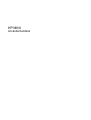 1
1
-
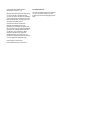 2
2
-
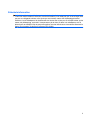 3
3
-
 4
4
-
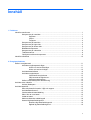 5
5
-
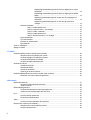 6
6
-
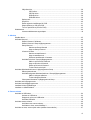 7
7
-
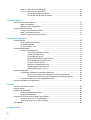 8
8
-
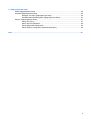 9
9
-
 10
10
-
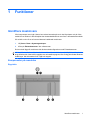 11
11
-
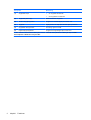 12
12
-
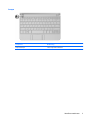 13
13
-
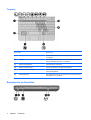 14
14
-
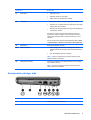 15
15
-
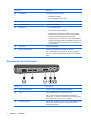 16
16
-
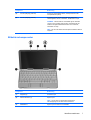 17
17
-
 18
18
-
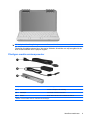 19
19
-
 20
20
-
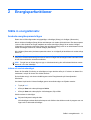 21
21
-
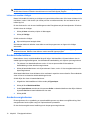 22
22
-
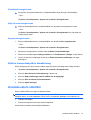 23
23
-
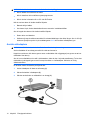 24
24
-
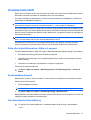 25
25
-
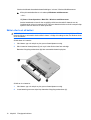 26
26
-
 27
27
-
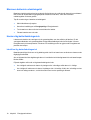 28
28
-
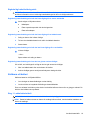 29
29
-
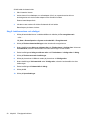 30
30
-
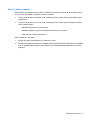 31
31
-
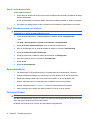 32
32
-
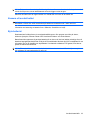 33
33
-
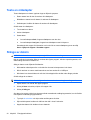 34
34
-
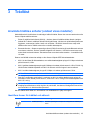 35
35
-
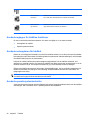 36
36
-
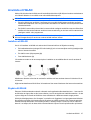 37
37
-
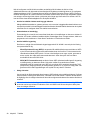 38
38
-
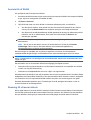 39
39
-
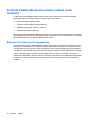 40
40
-
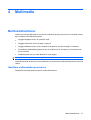 41
41
-
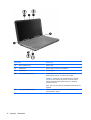 42
42
-
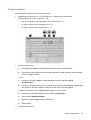 43
43
-
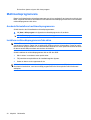 44
44
-
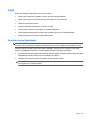 45
45
-
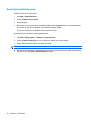 46
46
-
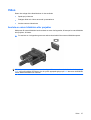 47
47
-
 48
48
-
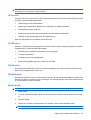 49
49
-
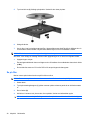 50
50
-
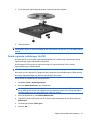 51
51
-
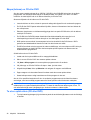 52
52
-
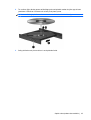 53
53
-
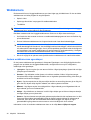 54
54
-
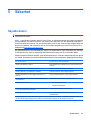 55
55
-
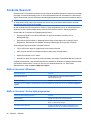 56
56
-
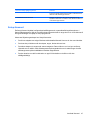 57
57
-
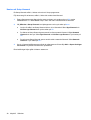 58
58
-
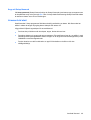 59
59
-
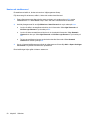 60
60
-
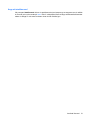 61
61
-
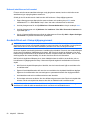 62
62
-
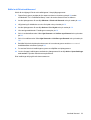 63
63
-
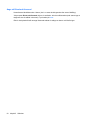 64
64
-
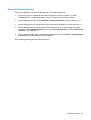 65
65
-
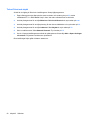 66
66
-
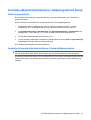 67
67
-
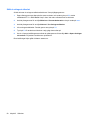 68
68
-
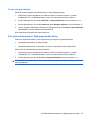 69
69
-
 70
70
-
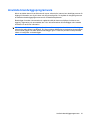 71
71
-
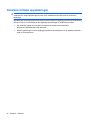 72
72
-
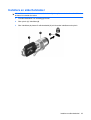 73
73
-
 74
74
-
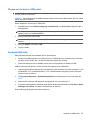 75
75
-
 76
76
-
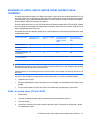 77
77
-
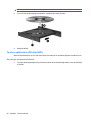 78
78
-
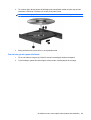 79
79
-
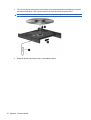 80
80
-
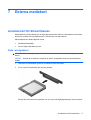 81
81
-
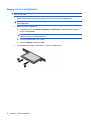 82
82
-
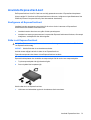 83
83
-
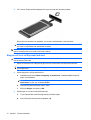 84
84
-
 85
85
-
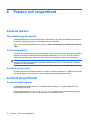 86
86
-
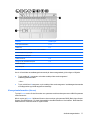 87
87
-
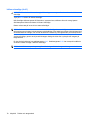 88
88
-
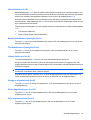 89
89
-
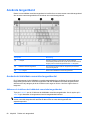 90
90
-
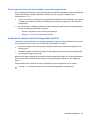 91
91
-
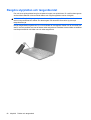 92
92
-
 93
93
-
 94
94
-
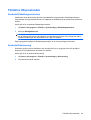 95
95
-
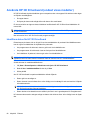 96
96
-
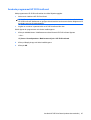 97
97
-
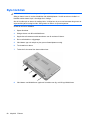 98
98
-
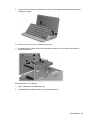 99
99
-
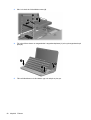 100
100
-
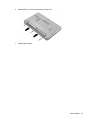 101
101
-
 102
102
-
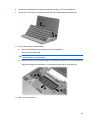 103
103
-
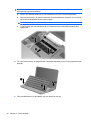 104
104
-
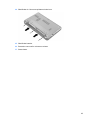 105
105
-
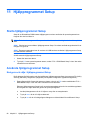 106
106
-
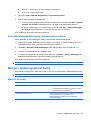 107
107
-
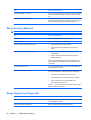 108
108
-
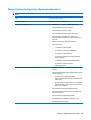 109
109
-
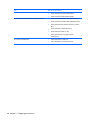 110
110
-
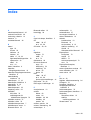 111
111
-
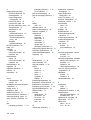 112
112
-
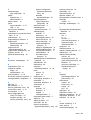 113
113
-
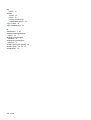 114
114
-
 115
115
HP Mini 2140 Notebook PC Användarmanual
- Typ
- Användarmanual
- Denna manual är också lämplig för
Relaterade papper
-
HP Mini 5101 Användarmanual
-
HP EliteBook 8440p Notebook PC Användarmanual
-
HP EliteBook 8440p Notebook PC Användarmanual
-
HP ProBook 6540b Notebook PC Användarmanual
-
HP ProBook 5320m Notebook PC Användarmanual
-
HP EliteBook 2740p Base Model Tablet PC Användarmanual
-
HP EliteBook 2740p Base Model Tablet PC Användarmanual
-
HP ProBook 4525s Notebook PC Användarmanual
-
HP EliteBook 8740w Mobile Workstation Användarmanual
-
HP EliteBook 8740w Mobile Workstation Användarmanual